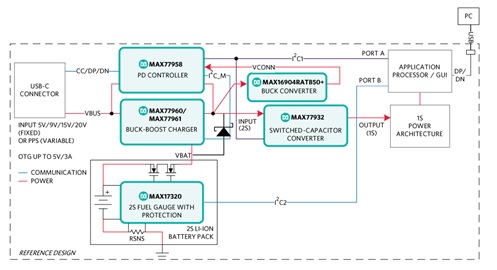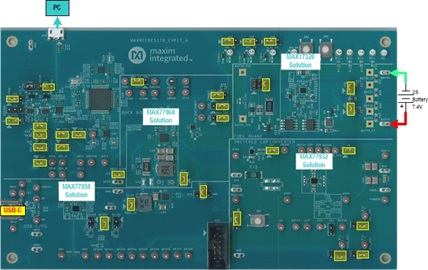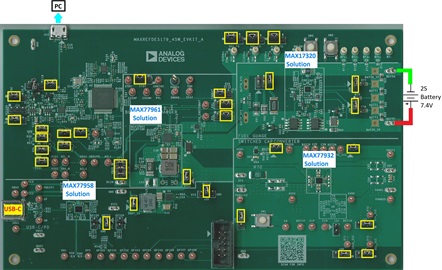Overview
設計リソース
説明
MAXREFDES179リファレンスデザインボードは、2Sリチウムイオンバッテリ用のスタンドアロン27W USB type-C PD高速チャージャ、残量ゲージ、および保護ソリューションです。また、1Sの電圧で8Aの出力を非常に効率的に提供し、1Sの電圧用に設計されたパワーマネージメント集積回路(PMIC)を備えたシステムに給電します。
MAXREFDES179は、USB-C PDコントローラ、バックブーストチャージャ、保護を内蔵した残量ゲージ、および2S-1Sスイッチドキャパシタコンバータの容易な評価も可能にします。
MAX77958は、USB type-C CCを検出しPDプロトコルを実装する完全なソリューションです。MAX77960は、2Sリチウムイオンバッテリ用の電界効果トランジスタ(FET)内蔵した27W広入力バックブーストチャージャです。MAX77932は、パワースイッチ内蔵2相スイッチドキャパシタコンバータで、8Aの出力電流を供給し、入力電圧を2分の1にします。MAX77932も2Sのバッテリ電圧を1Sと同等の出力に変換することによって移行を簡素化し、既存のダウンストリームの1S電力アーキテクチャを維持します。MAX17320はプロテクタとSHA-256認証を備えた残量ゲージICで、2~4直列リチウムイオン/ポリマーバッテリ用です。この残量ゲージは、ModelGauge m5アルゴリズムを使用してセルの経年、温度、および放電率を自動的に補償し、広範囲の動作条件にわたって高精度の充電状態(SOC)をミリアンペア/時(mAh)またはパーセント(%)単位で提供してバッテリを保護します。
グラフィカルユーザーインタフェース(GUI)はWindowsベースです。レジスタベースのインタフェースは、MAX77932、MAX77958、MAX77960、MAX17320の機能を実行します。
設計ファイル、ファームウェア、およびソフトウェアは「設計リソース」タブで提供されます。ボードも購入可能です。
機能と利点
- Type-CおよびUSB-PD対応
- DRPおよびTry,Snk状態
- ケーブル方向、パワーロール検出
- OCPを備えたVCONNスイッチ内蔵
- 最高のPD電力プロファイル(45W)を自動ネゴシエート(シンク時)
- OTGを自動イネーブル(ソース時)
- 自動設定可能バッテリチャージャ
- AP制御によるPD電力プロファイルの上書き、OTG制限、USB-PD機能、バックブーストチャージャの設定、MAX17320残量ゲージ状態の読取り/書込み、MAX77932スイッチドキャパシタコンバータの設定
Details Section
- MAXREFDES179リファレンスデザインボードのパッケージ(図2)
- MAXREFDES179リファレンスデザインボードおよびMicro-B USBケーブル
- MAXREFDES179バッテリパワーおよびMAXREFDES179バッテリ残量ゲージソフトウェア(GUI)
- オシロスコープ
- バッテリシミュレータ
- 電圧および電流マルチメータ
- USB-C PD電源アダプタ(USB準拠)およびUSB-C-on-the-go (OTG)ケーブル
- Windows 10オペレーティングシステムを備えたPC

図1. MAXREFDES179システムボード

図2. MAXREFDES179#のブロック図
このリファレンスデザインボードは完全実装および試験済みです。ボードの動作を確認するには、以下の手順を実行します。
- 接続およびテストポイントを確認します(図1)。すべてのシャントとジャンパがそれぞれのデフォルト位置にあることを確認します(表1)。
- MAXREFDES179のバッテリパワーソフトウェアとMAXREFDES179のバッテリ残量ゲージソフトウェア(GUI)をPCにインストールします。
- Micro-B USBケーブルでPCとMAXREFDES179リファレンスデザインボードを接続します。発光ダイオード(LED)が点灯します。図3はドライバが正しくインストールされた状態を示しています。
- テスト回路をセットアップします(図4)。バッテリシミュレータを7.4Vに、電流制限を100mAにプリセットします。
- SW2をトグルしてMAX17320残量ゲージを起動します(ボードのパワーサイクルにのみ必要)。
- バッテリの供給電流が小さいことを確認します(100mA未満)。その後、電流制限を3.5Aまで引き上げます。
- MAXREFDES179のバッテリパワーGUIを起動して「Connect」(接続)をクリックします。接続の成功を示すポップアップメッセージが表示されます(図5)。「Read and Close」(読み込んで閉じる) をクリックします。
- MAXREFDES179のバッテリ残量ゲージGUIを起動します。このソフトウェアは自動的にリファレンスデザインに接続します。
- USB-C、チャージャ、2S-1Sバッテリ電圧変換、および残量ゲージのステータスを読み込みます。
- 「MAX77958 USBC」タブ → Interrupts (割込み)、Status (ステータス)、Command (コマンド) (図6、図7)。
- 「MAX77960 Charger」タブ → Interrupts/Status (割込み/ステータス)、Configurations (設定) (図8、図9)。
- 「MAX77932」タブ → Status (ステータス)、Configurations (設定) (図10、図11)。
- MAXREFDES179のバッテリ残量ゲージ → ModelGauge m5、Protector (プロテクタ)、Graphs (グラフ)など(図12)。
- リファレンスデザインは初期化を完了します。VBUS、VSYS、およびI2Cがプルアップします。オシロスコープを使用して、CC端子の波形をモニタすることができます(図13)。

図3. ハードウェアを安全に取り外す際の画面。

図4. クイックスタート用の接続図。

図5. MAXREFDES179のバッテリパワーGUIの接続。

図6. USB-Cのステータス。.

図7. USB-Cの割込み。

図8. チャージャの割込み/ステータス。

図9. チャージャの設定。

図10. MAX77932のステータス。

図11. MAX77932の設定。

図12. MAXREFDES179のバッテリ残量ゲージGUI。

図13. 初期化後の波形。
ハードウェアおよびソフトウェアの詳細
ソフトウェア(GUI、ドライバ))
- GUIのダウンロードについては、Maximの担当者までご連絡ください。
- Future Technology Devices International (FTDI)のドライバインストールガイドがFTDIのウェブページで提供されています(https://www.ftdichip.com/Drivers/VCP.htm)。 .
スイッチトキャパシタコンバータ、残量ゲージ、チャージャ、およびUSB-C測定ポイント
このリファレンスデザインボードは、スイッチトキャパシタコンバータ(MAX77932)、残量ゲージ(MAX17320)、バックブーストチャージャ(MAX77960)、USB-C PD (MAX77958)の性能を評価するためのさまざまなテストポイントを備えています。表2は、推奨されるテストポイントをまとめたものです。
| USB-C | Default Position | Function |
| J9 | Pin 1-2 | VCIN supply to MAX77958 |
| J32 | Open | GPIO6 = pull down 330k to GND, MAX77958 slave address 0x27'h |
| J40 | Open | GPIO6 = pull up 330k to VIO1, MAX77958 slave address 0x26'h |
| J41 | Pin 1-2 | GPIO6 = GND, MAX77958 slave address 0x25'h |
| J15 | Pin 1-2 | Connect VBUS to DCIN |
| J16 | Pin 1-2 | Connect SYS to MAX77958 |
| J21 | Pin 1-2 | Connect MAX77958's SCL_M to MAX77960 |
| J22 | Pin 1-2 | Connect MAX77958's SDA_M to MAX77960 |
| J20 | Pin 1-2 | MAX77960's INTB to MAX77958's GPIO8 |
| J19 | Open | 3.3V supply to VIO2 |
| J33 | Pin 1-2 | 1.8V supply to VIO2 |
| J34 | Pin 1-2 | 1.8V supply to VIO1 |
| J35 | Pin 1-3 | MAX77958's GPIO2 to enable/disable VCIN supply |
| Charger | Default Position | Function |
| J5 | Pin 2-3 | OTG = I2C control |
| J3 | Pin 2-3 | QBAT = I2C control |
| J7 | Pin 2-3 | STBY = I2C control |
| J13 | Pin 1-2 | Connect THM to 10k thermistor pull down to GND to indicate battery is connected and temperature is normal. |
| Fuel Gauge | Default Position | Function |
| J43 | Pin 1-2 | Connect MAX17320's INTB to FTDI 1 |
| J44 | Pin 1-2 | Connect MAX17320's SDA to FTDI 1 |
| J46 | Pin 1-2 | Connect MAX17320's SCL to FTDI 1 |
| J38 | Pin 1-2 | 2 CELLS configuration |
| J39 | Pin 1-2 | 2 CELLS configuration |
| J4 | Pin 5-6 | 402Ω to ZVC pin |
| Switched-Capacitor Converter | Default Position | Function |
| J6 | Pin 1-2 | 1.8V supply to VIO |
| J36 | Pin 1-2 | Connect MAX77932's INT to FTDI 1 |
| J37 | Pin 1-2 | Connect MAX77932's SDA to FTDI 1 |
| J42 | Pin 1-2 | Connect MAX77932's SCL to FTDI 1 |
| J26 | Pin 1-2 | SCC PGOOD indicator |
| J30 | Pin 1-2 | EN of SCC |
| J31 | Open | Open |
| FTDI | Default Position | Function |
| J18 | Open | Connect Vout_5V to input LDOs |
| J2 | Pin 1-2 | PVL to pull up I2C Bus |
| J27 | Pin 1-2 | FTDI 1's SCL_FT |
| J29 | Pin 1-2 | FTDI 1's SDA_FT |
| J28 | Pin 1-2 | FTDI 1's INTB_FT |
| J45 | Pin 2-3 | PVL to pull up I2C Bus |
| Configuration | Test Points | Description |
| MAX77958 + MAX77960 + MAX17320 | CC1, CC2 SCL_FT, SDA_FT SCL_M, SDA_M DCIN/GND5 SYS/PGND2 BATTP/BATTN |
USB-C signals I2C Bus to MAX77958 I2C Bus to MAX77960 Charger Input Voltage/VBUS Charger Output Voltage BATT Input (2 Cells ~7.4V) |
| MAX77932 | OUT/PGND1 SYS/PGND2 VIO EN PGOOD |
Output Voltage Input Voltage VIO Input Voltage Enable Pin Power Good Pin |
デモ1:スイッチトキャパシタコンバータ(MAX77932)のパワーアップ/パワーダウン
図14は、MAX77932をパワーアップ/パワーダウンするMAXREFDES179リファレンスデザインボードのセットアップを示しています。
- EN端子によってMAX77932をイネーブル/ディセーブルします(図15)。
- I2Cの設定によってMAX77932をイネーブル/ディセーブルします(図16)。
- EN端子によってMAX77932をイネーブルし、VIO信号によってMAX77932をディセーブルします(図17)。

図14. MAXREFDES179リファレンスデザインボードのセットアップ。

図15. EN端子によってMAX77932をイネーブル/ディセーブルする。

図16. I2Cの設定によってMAX77932をイネーブル/ディセーブルする。

図17. EN端子によってMAX77932をイネーブルし、VIO信号によってMAX77932をディセーブルする。
デモ2:バッテリモード時に電源アダプタを接続する
Figure 18 shows that the MAXREFDES179 reference design board setup supports autonegotiate for the highest PD power profile. Any USB-C PD adapter between 15W to 100W can be plugged in. The default highest PD power profile is 45W (15V/3A). Follow the steps to read the status:
- 図19は、電源アダプタ接続時のVBUSの波形を示しています。
- USB-Cのステータスを読み込み、VBUSアナログ-デジタルコンバータ(ADC)の変化を観察します(図20)。
- 電流ソース能力(Current SrcCap)、チャージャの設定、およびステータスを読み込みます(図21、図22)。
- 図23はバッテリの充電電圧および電流を示しています。

図18. EN端子によってMAX77932をイネーブルし、VIO信号によってMAX77932をディセーブルする。

図19. 最大のPD電力プロファイルの自動ネゴシエーション。

図20. VBUS ADCのステータス。

図21. 電流ソース能力(0x30)はネゴシエートされたPD電力プロファイルを表示。.

図22. チャージャの設定と詳細。

図23. 残量ゲージ(MAX17320)のGUIに表示されたバッテリの充電電圧および電流。
デモ3:別のPDプロファイルの手動ネゴシエーション
MAXREFDES179リファレンスデザインボードは、別のPDプロファイルのネゴシエーションを行うようにユーザープログラム可能です。別のPDプロファイルにプログラムするには、以下の手順を実行します。
- バッテリモードセットアップ - USB-C PD電源アダプタ(USB準拠)を差し込み、GUIを接続します(図24)。
- 「Command」(コマンド)タブを選択した後、「Current SrcCap (0x30)」(電流ソース能力(0x30))を選択して「Write」(書込み)をクリックし、遠端デバイスの選択されたPDOおよび電流ソース能力を読み込みます。たとえば、ネゴシエートされた最大のPD電力プロファイルは15V、3Aになります(図25)。
- ソース能力要求(SrcCap Request)を入力し、「Write」(書込み)をクリックして別のソース能力を要求します。たとえば、新しいPD電力プロファイルとしてPDO2 (9V、3A)を要求します(図26)。
- VBUSは15Vから9Vに変化します(図27)。
- 「Current SrcCap (0x30)」(電流ソース能力(0x30))で新たに選択されたPDOと、USBのステータスを読み込みます(図28)。

図24. 別のPDプロファイルの手動ネゴシエーションを行うバッテリモードセットアップ。

図25. USB-Cコマンド - 別のPDプロファイルのネゴシエーションを行う前の電流ソース能力。

図26. USB-Cコマンド - PDO2 (9V、3A)のソース能力要求。

図27. VBUSが15Vから9Vに変化。

図28. 新しいPD電力プロファイルが確立された後の電流ソース能力とUSB-Cのステータス。
デモ4:GUI制御によるシンク(PPS)
MAXREFDES179リファレンスデザインボードは、別のPDプロファイルのネゴシエーションを行うようにユーザープログラム可能です。別のPDプロファイルにプログラムするには、以下の手順を実行します。
- バッテリモードセットアップ - 25W USB-C PD電源アダプタ(PPS)を差し込み、GUIを接続します(図29)。
- APは、VBUS電圧および電流レベルを最適化(増減)することによって最高のバッテリ充電効率を達成するよう完全に制御することができます。
- MAXREFDES179のバッテリパワーGUI上で、「Tools」(ツール)、「Run Scripts」(スクリプト実行)、「Select Scripts PPS_5V_to_11V_to_5V_2.25A」(スクリプトPPS_5V_to_11V_to_5V_2.25Aを選択)の順に選択し、
- 「Execute」(実行)をクリックします。スクリプトはPPS機能がイネーブルされたことを明示し、5Vから11Vまで新しいAPDO (+500mV/秒)を要求します。VBUSが11Vに達すると、スクリプトは11Vから5Vまで新しいAPDO (-500mV/秒)を要求します(図30)。

図29. PPS機能を備えたUSB-C PD電源アダプタを差し込む。.

図30. APは新しいVBUSレベル(500mV)を毎秒要求してPPS機能を実証。
デモ5:OTGモード
MAXREFDES179リファレンスデザインボードは、OTGモードを自律的にサポートしています。OTGのステータスを読み込むには、次の手順を実行します。:
- OTGモードセットアップ - バッテリシミュレータをBATTP端子とBATTN端子に接続します。GUIはレジスタのステータスを読み込みます。OTGケーブル/デバイスを差し込みます(図31)。
- VBUSはOTGモード時にイネーブルされます(図32)。
- USB-Cのステータスを読み込み、VBUS ADCを観察します(図33)。
- チャージャの設定を読み込みます(図34、図35)。

図31. OTGモードセットアップ。

図32. OTGモード時のVBUS。

図33. USB-CのステータスはOTGモード時にイネーブル。

図34. Smart Power SelectorはOTGモード時にイネーブル。

図35. チャージャの設定はOTGモード時にイネーブル。
デモ6:パワーロールスワップ/データロールスワップ/VCONNスワップを起動
MAXREFDES179リファレンスデザインボードは、パワーロールスワップ、データロールスワップ、およびVCONNスワップを起動するようにユーザープログラム可能です。パワーロールスワップを起動するには、もう1枚のMAXREFDES179リファレンスデザインボードを接続し、以下の手順を実行します:
- パワーロールスワップ/データロールスワップ/VCONNスワップ用にセットアップを行います(図36)。
- 「Command」(コマンド)タブを選択し、「Send Swap Request (0x37)」(スワップ要求送信(0x37))を選択します。ドロップダウンボックスで「0x2 = Power Role」を選択し、「Write」(書込み)をクリックします(図37)。
- パワーロールスワップ要求が受け付けられます(図38)。
- VBUSがソースからシンクに移行します(図39)。
- パワーロールスワップ後のUSB-Cのステータスが正常に表示されます(図40)。

図36. パワーロールスワップ/データロールスワップ/VCONNスワップ用のセットアップ。

図37. スワップ要求の送信。

図38. パワーロールスワップの起動が成功。

図39. VBUSはパワーロールスワップ後にソースからシンクに移行。

図40. パワーロールスワップ後のUSB-Cのステータス。
データロールスワップを起動するには、以下の手順を実行します:
- 「Command」(コマンド)タブを選択し、「Send Swap Request (0x37)」(スワップ要求送信(0x37))を選択します。ドロップダウンボックスで「0x1 = Data Role」を選択し、「Write」(書込み)をクリックします。データロールスワップ要求が受け付けられます(図41)。
- データロールスワップ後のUSB-Cのステータスが正常に表示されます(図42)。

図41. データロールスワップの起動が成功。

図42. データロールスワップの起動が成功。
VCONNスワップを起動するには、以下の手順を実行します。
- 「Command」(コマンド)タブを選択し、「Send Swap Request (0x37)」(スワップ要求送信(0x37))を選択します。ドロップダウンボックスで「0x3 = VCONN」を選択し、「Write」(書込み)をクリックします。VCONNスワップ要求が受け付けられます(図43)。
- VCONNがオンからオフに移行します(図44)。
- VCONNスワップ後のUSB-Cのステータスが正常に表示されます(図45)。

図43. VCONNスワップの起動が成功。

図44. VCONNがオンからオフに移行。

図45. VCONNスワップ後のUSB-Cのステータス。
デモ7:デッドバッテリブートアップ
MAXREFDES179リファレンスデザインボードは、デッドバッテリブートアップをサポートしています。15W~100Wの任意のUSB-C PDアダプタを差し込みます。デフォルトの最大PD電力プロファイルは45W (15V/3A)です。デッドバッテリブートアップ後のUSB-Cおよびチャージャのステータスを読み込むには、以下の手順を実行します。
- デッドバッテリセットアップ – BATT+端子とBATT-端子に5.5Vを供給します(バッテリ電圧が5.6Vを下回ると、バッテリは完全に消耗した状態)。USB-C PD電源アダプタを差し込みます(USB準拠が望ましい)。GUIをリファレンスデザインに接続します(図46)。
- VBUSはデッドバッテリブートアップ時にイネーブルされます(図47)。
- USB-Cのステータスを読み込み、VBUS ADCを観察します(図48)。
- 「Command」(コマンド)タブを選択した後、「Current SrcCap (0x30)」(電流ソース能力(0x30))を選択して「Write」(書込み)をクリックし、遠端デバイスの選択されたPDOおよび電流ソース能力を読み込みます(図49)。
- チャージャのステータスと設定を読み込みます(図50、図51)。

図46. デッドバッテリセットアップ。

図47. デッドバッテリブートアップ時のVBUS。

図48. デッドバッテリブートアップ後のUSB-Cのステータス。

図49. デッドバッテリブートアップ用の電流ソース能力。

図50. デッドバッテリブートアップ時のチャージャの詳細。

図51. デッドバッテリブートアップ時のチャージャの設定。
Documentation & Resources
Support & Training
Search our knowledge base for answers to your technical questions. Our dedicated team of Applications Engineers are also available to answer your technical questions.